







By Justin SabrinaOpdateret den 11. januar 2023
iCloud giver enorm datalagringsfacilitet til Apple-brugere, og Apple ID kan bruges til at få adgang til iCloud på tværs af forskellige enheder. Problemet bliver dog mere og mere alvorligt. Brugere støder ofte på problemet med iCloud-låst konto. Hvis din iPhone er låst af iCloud, betyder det, at du ikke kan bruge din iPhone korrekt. Denne artikel dækker over 5 måder at hjælpe dig på låse iCloud-låst iPhone og iPad op, inklusive iOS 16-enheder.
INDHOLD
Hvad er iCloud låst?
iCloud Lock er også en aktiveringslås designet til at holde din enhed og data sikker, hvis din iPhone, iPad, iPod touch eller Apple Watch bliver væk eller stjålet. Når du slår "Find min iPhone" til, aktiveres aktiveringslåsen automatisk. Med en iCloud-låst iPhone kan du næsten ikke gøre noget, du kan ikke aktivere den med en anden konto, du kan ikke slette enheden uden at indtaste det korrekte Apple ID og adgangskode, du kan ikke få adgang til iPhone, medmindre du låser den iCloud-låste iPhone op .
Hvorfor er du ikke i stand til at låse op iCloud-låst iPhone?
Du købte en brugt iPhone eller iPad, men den tidligere ejer glemte at logge ud af sit Apple ID og iCoud-konto.
Du har en ubrugt iPhone eller iPad i lang tid, og du har glemt den Apple ID-adgangskode, du oprindeligt indstillede.
Hvis du ved et uheld tog en iPhone, som er iCloud-låst, skal du låse den iCloud-låste iPhone op for at finde ejeren.
Så snart du tænder for din iOS-enhed og ser en af følgende skærme, bør du øjeblikkeligt tjekke, om iPhone er låst med en aktiveringslås.
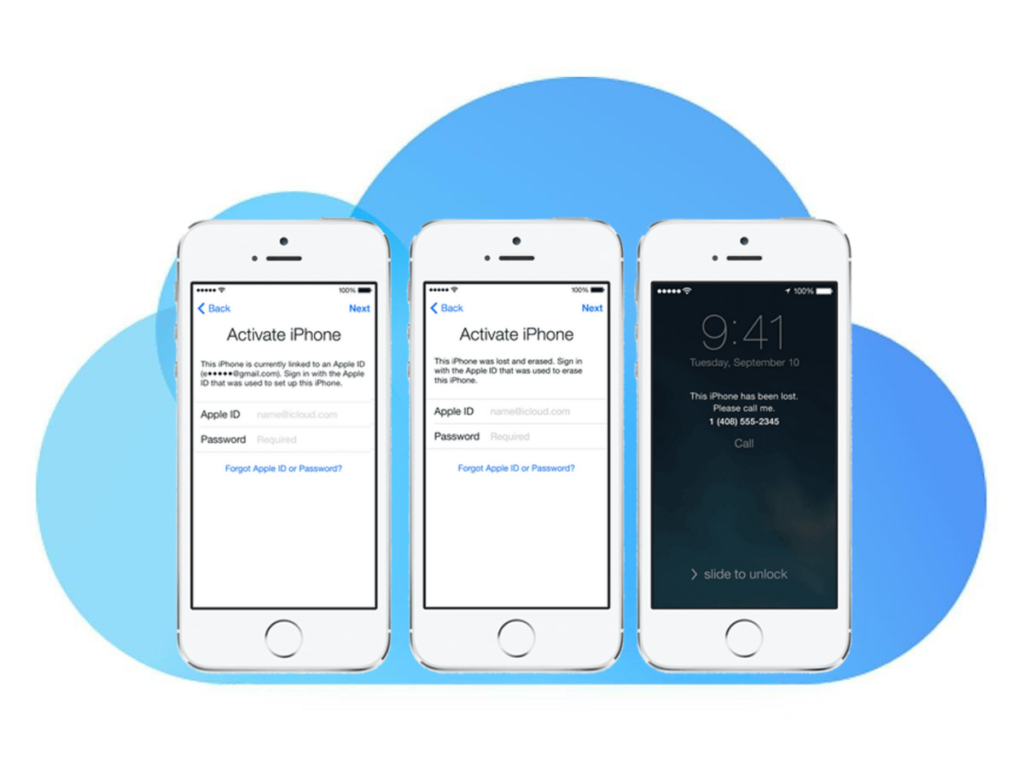
Hvordan brydes iCloud-låsen?
iCloud-lås betyder, at din iPhone ikke er aktiveret. Denne funktion beskytter dine data, hvis din iPhone bliver stjålet. I denne artikel vil vi diskutere forskellige metoder til fjernelse af iCloud-låse til at låse op iCloud-låst iPhone 11/11 Pro/11 Pro Max/XS/XS Max/XR/X/8/7/6S/6.
I denne del vil vi introducere 5 måder til, hvordan du låser iCloud-låst iPhone og iPad op. Du er i stand til at låse iCloud-låst iPhone op via DNS-indstilling, iOS Unlocker-værktøj, nulstilling af Apple ID-adgangskode, online oplåsningstjenester. Du kan endda prøve at kontakte den tidligere ejer af din enhed!
Det kan være, at du har glemt din iCloud-adgangskode og ikke kan aktivere din iPhone. DNS-bypass kan bruges til at låse op for iCloud Locked iPhone-problemer. Du kan gøre det:
Måske at du har glemt din iCloud-adgangskode og ikke kunne aktivere din iPhone. iPhone eller iPad DNS Bypass er en populær løsning til iCloud-låste enheder. Læs om, hvordan man gør:
Trin 1. Genstart din iPhone og vælg dit land og sprog.
Trin 2. Vælg Wi-Fi-indstillinger. Hvis du ikke ser 'i' bogstav ved siden af Wi-Fi-netværket, tryk på knappen Hjem, og vælg derefter 'Flere Wi-Fi-indstillinger'.
Trin 3. Din iPhone bør ikke være forbundet til netværket. Hvis den er tilsluttet, tryk på 'i'-knappen og vælg derefter "Glem dette netværk".
Trin 4. Tryk på 'i'-knappen, indsæt derefter brugerdefineret DNS, vælg en, som du har brug for af nedenstående IP'er:
USA: 104.154.51.7
Europa: 104.155.28.90
Asien: 104.155.220.58
Australien og Oceanien: 35.189.47.23
Andre kontinenter: 78.100.17.60
Trin 5. Efter indtastning af DNS IP-adresse, tryk på "Tilbage", og klik derefter på"Aktiveringshjælp".
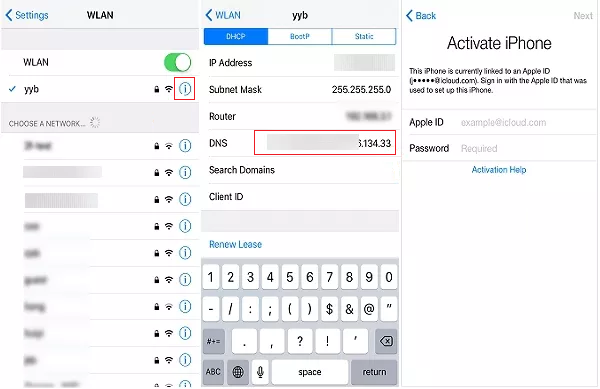
Når indstillingerne for omgåelse af iCloud-aktivering er udført, modtager du en besked, der siger "Du har oprettet forbindelse til min server." Nu kan du trykke på menuen for at få adgang til nogle apps og funktioner på din enhed.
UkeySoft Unlocker giver dig mulighed for at fjerne Apple ID fra iPhone/iPad/iPod touch uden adgangskode. I tilfælde af at du har glemt din iCloud-aktiveringsadgangskode, eller bare har fået en anden iphone tilknyttet den tidligere ejers konto, kan denne UkeySoft Unlocker være din effektive løsning, du kan bruge den til at låse iCloud-låst iPhone op med et enkelt klik.

UkeySoft Unlocker
Trin 1. Start UkeySoft Unlocker
Start først UkeySoft Unlocker på din computer og vælg "Lås Apple ID op”-tilstand fra hjemmegrænsefladen for at omgå iCloud-låsen.

Trin 2. Tilslut iCloud Locked iPhone til computeren
Tilslut din iPhone til computeren og stol på forbindelsen. Klik på "Næste".

Bemærk: Du kan stole på, at denne software nemt kan omgå iCloud-låsen, medmindre din enhed kører iOS 11.4 eller nyere, eller din telefon har aktiveret funktionen "Find min iPhone".
Trin 3. Begynd at låse Apple ID op
Klik på "Starten"-knappen og UkeySoft Unlocker vil straks låse din enhed op, hvilket vil tage et par sekunder. Programmet er i stand til at identificere din enhedsmodel og bekræfte enheden, før der udføres nogen handlinger.

UkeySoft Unlocker vil begynde at fjerne Apple-id'et uden adgangskode. Det eneste du kan gøre nu er at vente. Jeg tror ikke, det vil skuffe dig.

Når det er færdigt, fjernes det tidligere Apple ID og iCloud-konto fra iPhone. Du kan nu bruge nyt Apple ID og nyde alle funktionerne på iPhone.

Apple bruger "iCloud-konto" på deres supportwebsted. Faktisk er iCloud-konti kun en delmængde af en Apple ID-konto. Apple ID er nøglen til at administrere Apple-enheder og -tjenester. Du kan også nulstille din Apple ID-adgangskode for at låse en iCloud-låst iPhone eller iPad op.
Trin 1. Gå til iforgot.apple.com på webbrowser.
Trin 2. Indtast dit Apple ID og bekræft kode på siden, og klik på "Fortsæt".
Trin 3. Vælg en måde at nulstille din Apple ID-adgangskode baseret på din situation.
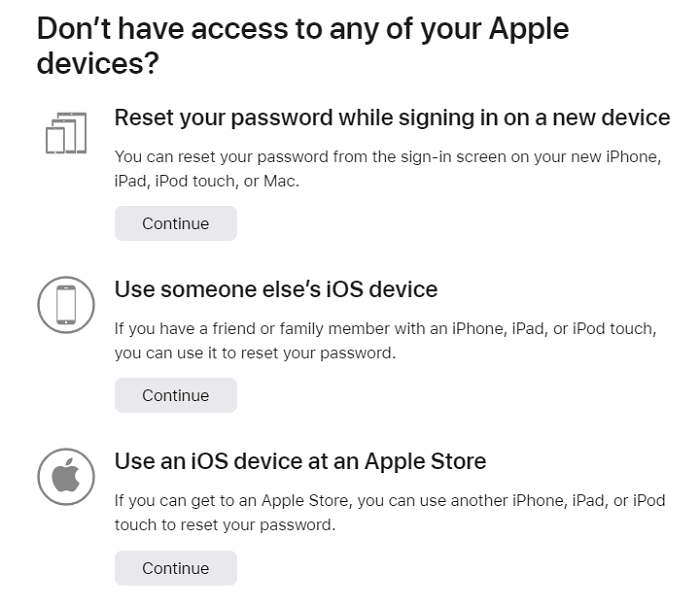
Trin 4. Du skal indtaste det fulde telefonnummer til bekræftelse og klikke på "Fortsæt".
Trin 5. Indtast bekræftelseskoden, og vælg en ny adgangskode, og klik derefter på "Nulstil adgangskode".
På denne måde kan du nemt fjerne den iCloud-låste side ved at indtaste dit Apple-id og din adgangskode.
Derudover kan du også låse iCloud-låst iPad eller iPhone op gennem nogle online oplåsningstjenester. Men alle af dem er betalt service, såsom IMEI Unlock SIM, AppleiPhoneUnlock osv., du må hellere finde en pålidelig en. Hvis du bekymrer dig om at spilde penge, foreslår jeg, at du bruger en professionel iOS Unlocker.
Sammenlignet med onlinetjenester, UkeySoft Unlocker er et praktisk, men pålideligt værktøj, der hjælper dig med et enkelt klik for at låse iCloud ID op på iPhone og iPad uden adgangskode. Derudover giver det også mulighed for fjern Apple ID uden adgangskode, og låse iPhone-skærmadgangskoden op uden iTunes/iCloud.
Hvis du har købt en brugt iPhone fra din ven, ebay eller Amazon, kan du kontakte den tidligere ejer. Prøv at bede om iCloud-adgangskoden og få iPhonen låst op.
- Indtast iCloud-adgangskoden på iCloud-låseskærmen for at låse din iPhone/iPad op.
- Når du har låst iPhone op, skal du gå til "Indstillinger" og klikke på ejerens navn.
- Rul ned og klik på "Log ud" til Apple-id'et. Derefter vil alle data, der er gemt i iCloud, blive fjernet fra din iPhone.
- Brug et andet AppIe ID, eller opret et nyt til at logge på din iPhone.
Vi viste dig 5 måder at låse op for en iCloud-låst iPhone og iPad. Forskellig fra andre gratis iCloud Lock-oplåsningsløsninger, UkeySoft Unlocker (fjernelse af iCloud Activation Lock) giver dig mulighed for hurtigt og nemt at fjerne iCloud-konto/Apple ID/skærmadgangskode på iPhone/iPad uden adgangskode. Det er professionelt, sikkert og pålideligt, prøv det!
Spørg: du har brug for logge ind før du kan kommentere.
Ingen konto endnu. Klik venligst her for at register.
Fjern Apple ID, låseskærm, skærmtid og MDM-lås fra iOS-enheder uden adgangskode.

Nyd et sikkert og frit digitalt liv.
Utility
multimedie
Copyright © 2023 UkeySoft Software Inc. Alle rettigheder forbeholdes.
Ingen kommentar endnu. Sig noget...